Apple iPod touch (Справочник по функциям) User Manual
Browse online or download User Manual for Players Apple iPod touch (Справочник по функциям). Инструкция по эксплуатации Apple iPod touch (Справочник по функциям)
- Page / 99
- Table of contents
- BOOKMARKS
- Справочник по 1
- Содержание 2
- Содержание 3 3
- Первое знакомство 4
- Синхронизация iPod touch 7
- Основные положения 11
- Значки статуса 12
- Экран «Домой» 13
- Только в США 14
- Кнопка «Режим 16
- Экранная клавиатура 19
- Предложенное слово 21
- Подключение к Интернету 22
- Идет зарядка Заряжен 23
- Музыка и видео 25
- Воспроизведение музыки 27
- Навигационная шкала 29
- Повторить 29
- Перемешать 29
- Указатель 29
- Просмотр всех дорожек альбома 32
- Просмотр видео 33
- Настройка таймера сна 36
- Фотографии 38
- Просмотр фотографий 39
- 40 Глава 4 Фотографии 40
- Просмотр слайд-шоу 41
- 42 Глава 4 Фотографии 42
- Просмотр и поиск 43
- Просмотр подборок «Старбакс» 45
- Приобретение песен и альбомов 46
- Проверка покупок 48
- Программы 49
- Глава 6 Программы 51 51
- 52 Глава 6 Программы 52
- Использование закладок 53
- Календарь 54
- Просмотр календаря 55
- 56 Глава 6 Программы 56
- Глава 6 Программы 57 57
- Отправка электронной почты 58
- Количество 59
- 60 Глава 6 Программы 60
- Нажмите на вложенный 61
- Контакты 62
- Просмотр контакта 63
- 64 Глава 6 Программы 64
- Просмотр котировок акций 67
- Нажмите , чтобы получить 68
- Глава 6 Программы 69 69
- Получение маршрутов 70
- Серый = данные недоступны 71
- Красный = менее 25 миль в час 71
- Желтый = 25–50 миль в час 71
- Зеленый = более 50 миль в час 71
- 72 Глава 6 Программы 72
- Просмотр сводок погоды 73
- 74 Глава 6 Программы 74
- Настройка будильника 75
- Калькулятор 76
- Глава 6 Программы 77 77
- Настройки 78
- Глава 7 Настройки 79 79
- Основные 80
- Региональные 81
- Автоблокировка 81
- Защита паролем 81
- Звуковые эффекты 82
- Клавиатура 82
- Сброс настроек iPod touch 83
- 84 Глава 7 Настройки 84
- Настройки аккаунта 86
- Глава 7 Настройки 87 87
- Основные настройки 88
- Настройки безопасности 89
- Глава 7 Настройки 91 91
- Советы и устранение неполадок 92
- Дополнительная информация 98
- K Apple Inc 99
Summary of Contents
iPod touch Справочник по функциям
10 Глава 1 Что Вам необходимо Выключение автоматической синхронизации m Подключите iPod touch к компьютеру, затем выберите iPod touch в списке
112 Основные положенияiPod touch: краткое знакомство Кнопка «Режим сна/Пробуждение»Порт для наушниковРазъем док-станцииАнтенна Wi-FiКнопка
12 Глава 2 Основные положения ПодставкаКабель с разъемами Dock - USBСтереонаушникиПолирующая тканьiPodОбъект Для чего он предназначенСтереонауш
Глава 2 Основные положения 13 Экран «Домой»Нажмите кнопку «Домой» для просмотра программ на iPod touch. Нажмите значок любой программы для
14 Глава 2 Основные положения АкцииПросматривайте курсы акций, которые автоматически обновляются через Интернет.КартыРассматривайте планы улиц,
Глава 2 Основные положения 15 Вы также можете добавить ссылки на свои избранные веб-страницы на экране «Домой». См. «Добавление веб-клипов S
16 Глава 2 Основные положения Кнопки и сенсорный экран iPod touchБлагодаря нескольким простым кнопкам и сенсорному экрану высокого разрешения о
Глава 2 Основные положения 17 Использование сенсорного экранаЭлементы управления изменяются динамично на сенсорном экране в зависимости от в
18 Глава 2 Основные положения m Отрывистым движением пальца произведите быструю прокрутку. Можно подождать окончания прокрутки, а также нажа
Глава 2 Основные положения 19 m При просмотре фотографий, веб-страниц, электронной почты или карт можно увеличивать или уменьшать масштаб
2 СодержаниеГлава 1 4 Первое знакомство 4 Что Вам необходимо 4 Настройка iPod touch 5 Загрузка музыки, видео и другого контента на iPod t
20 Глава 2 Основные положения Ввод текстаВначале вводите текст с помощью указательного пальца руки. С приобретением опыта Вы сможете печатать б
Глава 2 Основные положения 21 Принятие или отклонение предложений словаряВ iPod touch входят словари английского, английского (Великобритани
22 Глава 2 Основные положения Подключение к ИнтернетуiPod touch подключается к Интернету через сети Wi-Fi . iPod touch может подключиться к се
Глава 2 Основные положения 23 Зарядка аккумулятораiPod touch имеет внутренний заряжаемый аккумулятор.ВНИМАНИЕ: Важную информацию по безопас
24 Глава 2 Основные положения Важно: Если заряд питания iPod touch очень низкий, устройство может показать один из следующих символов, указыва
253 Музыка и видеоНажмите «Музыка», чтобы прослушать песни, аудиокниги и подкасты или нажмите «Видео», чтобы просмотреть телепередачи, фил
26 Глава 3 Музыка и видео Если в медиатеке iTunes содержится больше песен, чем может поместиться на iPod touch, iTunes произведет запрос, не хот
Глава 3 Музыка и видео 27 Поддерживаемые форматы музыки и видеоТолько те песни и видео, которые зашифрованы в форматах, поддерживаемых iPod t
28 Глава 3 Музыка и видео Воспроизведение песен, аудиокниг и подкастовПросмотр Вашей коллекции m Нажмите «Музыка», а затем нажмите «Плейлисты»
Глава 3 Музыка и видео 29 Чтобы Сделайте следующееПросмотреть дорожки коллекции из текущего альбомаНажмите . Нажмите любую дорожку, чтобы вос
Глава 6 49 Программы 49 Safari 50 Календарь 53 Mail 58 Контакты 64 YouTube 67 Акции 68 Карты 73 Погода 74 Часы 76 Калькулятор 77 Заметки
30 Глава 3 Музыка и видео Чтобы Сделайте следующееНастроить iPod touch на повтор песенНажмите . Нажмите снова, чтобы настроить iPod touch на п
Глава 3 Музыка и видео 31 Просмотр обложек альбомов в Cover FlowПросматривая музыкальные объекты, Вы можете поворачивать iPod touch, чтобы ув
32 Глава 3 Музыка и видео Просмотр всех дорожек альбомаПросмотр всех дорожек альбома, содержащего текущую песню m На экране «Сейчас исполняетс
Глава 3 Музыка и видео 33 Чтобы удалить песню из плейлиста, нажмите возле песни, а затем нажмите кнопку удаления. Удаление песни из плейлис
34 Глава 3 Музыка и видео Чтобы Сделайте следующееВоспроизвести или приостановить видеоНажмите или .Усилить или уменьшить громкостьПеретяните
Глава 3 Музыка и видео 35 Просмотр фильмов, взятых напрокатВы можете брать напрокат фильмы в iTunes Store и смотреть их на iPod touch. Вы бер
36 Глава 3 Музыка и видео Удаление видео из iPod touchВы можете удалять видео непосредственно из iPod touch, чтобы освободить на нем место.Удале
Глава 3 Музыка и видео 37 Изменение кнопок на экране «Музыка»Вы можете заменить кнопки плейлистов, исполнителей, песен или альбомов внизу экр
38 4 ФотографииНажмите «Фотографии», чтобы просмотреть Ваши фотографии, использовать их в качестве обоев и воспроизвести слайд-шоу.iPod touch поз
Глава 4 Фотографии 39 Просмотр фотографийФотографии, синхронизированные с компьютера, можно просмотреть в разделе «Фотографии».Просмотр фотог
4 ·Во избежание повреждений внимательно изучите все инструкции данного руководства, а также информацию по безопасности в разделе Руководство по пр
40 Глава 4 Фотографии Изменение размера или ориентацииПросмотр фотографии с использованием альбомной ориентации m Поверните iPod touch в гориз
Глава 4 Фотографии 41 Просмотр слайд-шоуПросмотр фотографий в виде слайд-шоу m Выберите альбом и нажмите фотографию, затем нажмите . Если
42 Глава 4 Фотографии Отправка фотографий в веб-галереюЕсли у Вас есть аккаунт .Mac, Вы можете отправлять фотографии прямо с iPod touch в веб-га
435 iTunes Wi-Fi Music StoreНажмите «iTunes», чтобы приобрести песни и альбомы в iTunes Wi-Fi Music Store.Вы можете выполнять поиск, предв
44 Глава 5 iTunes Wi-Fi Music Store Просмотр представленных песен и альбомов m Нажмите «Представлено» и выберите категорию вверху экрана. Просм
Глава 5 iTunes Wi-Fi Music Store 45 Поиск песен и альбомов m Нажмите «Поиск», нажмите поле поиска и введите одно или несколько слов, после че
46 Глава 5 iTunes Wi-Fi Music Store Узнать, какая песня воспроизводится m Нажмите «Старбакс».Песня, воспроизводимая в настоящий момент, появится
Глава 5 iTunes Wi-Fi Music Store 47 2 Введите пароль и нажмите «ОК».Счет за Вашу покупку выставляется на Вашу учетную запись iTunes Store. Для
48 Глава 5 iTunes Wi-Fi Music Store Проверка покупокВы можете использовать iTunes, чтобы удостовериться, что вся музыка, видео и другие объекты,
496 ПрограммыSafariНавигация в ИнтернетеВеб-страницы представлены в Safari так, как они были разработаны для просмотра в компьютерных поис
Глава 1 Что Вам необходимо 5 USB-порт большинства клавиатур не обеспечивает достаточное количество энергии. Если у клавиатуры нет мощного пор
50 Глава 6 Программы Если ссылка ведет к звуковому файлу или фильму, поддерживаемому iPod touch, Safari начнет его воспроизведение. Информацию о
Глава 6 Программы 51 Изменение размера любой колонки по размеру экрана m Дважды нажмите колонку. Колонка расширится, и Вам будет легче ее про
52 Глава 6 Программы Одновременное открытие нескольких страницМожно открыть одновременно несколько страниц. Некоторые ссылки автоматически откры
Глава 6 Программы 53 Отправка формуляра m Завершив ввод текста в текстовых полях страницы, нажмите «Перейти» или «Поиск». Большинство страниц
54 Глава 6 Программы Изменение закладки или папки с закладками m Нажмите , выберите папку с закладкой или папку для изменения и нажмите «Измен
Глава 6 Программы 55 Синхронизация календарейСинхронизация календарей между iPod touch и компьютеромПодсоедините iPod touch к компьютеру. Если
56 Глава 6 Программы Просмотр в виде списка: Все события и встречи наглядно представлены в виде списка. Прошедшие и предстоящие дни просмотрите
Глава 6 Программы 57 MailПрограмма Mail представляет собой почтовый клиент на основе формата rich HTML, который принимает электронную почту в ф
58 Глава 6 Программы Настройка аккаунта электронной почты на iPod touchНастраивать аккаунт электронной почты и вносить в него изменения можно пр
Глава 6 Программы 59 Во время набора адреса электронной почты внизу появляются похожие адреса из списка контактов. Чтобы добавить один из них,
6 Глава 1 Что Вам необходимо Вы можете настроить iTunes на синхронизацию любого или всех следующих объектов:Музыки и аудиокнигФильмовТелепередач
60 Глава 6 Программы На экране каждого аккаунта рядом с каждым почтовым ящиком выводится количество непрочитанных сообщений. Количество непрочит
Глава 6 Программы 61 Проверка новых сообщений m Выберите почтовый ящик или нажмите в любое время.Открытие прикрепленного файлаМожно просмат
62 Глава 6 Программы Перемещение сообщения в другой почтовый ящик m Откройте сообщение и нажмите , а затем выберите почтовый ящик.Увеличение
Глава 6 Программы 63 Просмотр контакта m Нажмите «Контакты», затем нажмите контакт.Чтобы просмотреть определенную группу, нажмите кнопку «Гру
64 Глава 6 Программы Добавление или изменение фотографии в контакте 1 Нажмите «Контакты» и выберите контакт. 2 Нажмите «Изменить» и затем – «Доб
Глава 6 Программы 65 Поиск видео 1 Нажмите «Поиск», а затем – поле поиска YouTube. 2 Введите слово или фразу для поиска и нажмите «Поиск». You
66 Глава 6 Программы Чтобы Сделайте следующееПереключаться между просмотром во весь экран или по размеру экранаДважды нажмите видео. Чтобы показ
Глава 6 Программы 67 АкцииПросмотр котировок акцийПри нажатии пункта «Акции» на экране «Домой» система просмотра котировок выводит обновленные
68 Глава 6 Программы КартыВ разделе карт можно увидеть карты улиц, спутниковые фотографии, а также гибридные изображения для многих стран мира.
Глава 6 Программы 69 Использование перемещенной булавки m Нажмите , затем Подвинуть булавку». Булавка переместится вниз карты, после чего Вы
Глава 1 Что Вам необходимо 7 Синхронизация iPod touchДля указания контента iTunes и другой информации, которую Вы хотите синхронизировать на
70 Глава 6 Программы Спутниковый или гибридный режим просмотра m Нажмите , а затем «Спутник» или «Гибрид» для просмотра только спутникового и
Глава 6 Программы 71 Например, если адрес Вашего друга занесен в список контактов, можно нажать «Контакты» и нажать имя вашего друга, вместо то
72 Глава 6 Программы Для просмотра обратных маршрутов переключите начальную и конечную точки m Нажмите .Если Вы не видите , нажмите «Список»
Глава 6 Программы 73 Для получения маршрута нажмите «Проехать сюда» или «Проехать отсюда».Для добавления объекта в список контактов сделайте пр
74 Глава 6 Программы Добавить город 1 Нажмите , затем . 2 Введите название города или почтовый индекс, а затем нажмите «Поиск». 3 Выберите го
Глава 6 Программы 75 Настройка будильникаМожно установить несколько будильников. Будильник можно установить на повтор сигнала по определенным д
76 Глава 6 Программы Настройка таймераУстановка таймера m Нажмите «Таймер», затем отрывистым движением пальца установите количество часов и ми
Глава 6 Программы 77 ЗаметкиСоставление, чтение и отправка заметок по электронной почтеЗаметки расположены списком по дате добавления, последня
78 7 НастройкиНажмите «Настройки», чтобы установить настройки iPod touch.Настройки позволят Вам изменить программы iPod touch в соответствии со с
Глава 7 Настройки 79 Настройка iPod touch на запрос о подключении к новой сетиС данной настройкой iPod touch выполняет поиск другой сети, когда
8 Глава 1 Что Вам необходимо Панель «Сводка»Выберите «Открывать iTunes при подсоединении iPod», чтобы iTunes автоматически открывалась и синхрон
80 Глава 7 Настройки ОсновныеОсновные настройки включают дату и время, безопасность и другие настройки, влияющие на несколько программ. В них Вы
Глава 7 Настройки 81 Настройки календаряВключение поддержки часового пояса календаря m Выберите «Основные» > «Дата и время» и включите под
82 Глава 7 Настройки Настройка пароля m Выберите «Основные» > «Защита пароль» и введите 4-значный пароль. После этого iPod touch запросит В
Глава 7 Настройки 83 Включение или выключение сочетания клавиш с «.»Сочетание клавиш с «.» позволяет выполнить двойное нажатие клавиши пробела,
84 Глава 7 Настройки МузыкаНастройки «Музыка» применяются к песням, подкастам и аудиокнигам.Настройка iTunes на воспроизведение песен с одинаковы
Глава 7 Настройки 85 ВидеоНастройки видео применяются к видеоматериалам (включая фильмы, взятые напрокат). Вы можете указать момент возобновлен
86 Глава 7 Настройки Включение или выключение повтора слайд-шоу m Выберите «Фотографии» и включите или выключите «Повторить».Настройка отображе
Глава 7 Настройки 87 Для настройки SSL и пароля нажмите «Дополнительные». За сведениями о правильных настройках обратитесь к своему сетевому ад
88 Глава 7 Настройки Настройка отображения элементов «Кому» и «Копия» в спискахсообщений на iPod touch m Выберите Mail, затем отключите или вкл
Глава 7 Настройки 89 Настройки безопасностиПо умолчанию Safari настроена на отображение некоторых функций Интернета, например, определенных фил
Глава 1 Что Вам необходимо 9 Если Вы синхронизируете с Адресной книгой Yahoo!, Вам необходимо только нажать «Конфигурировать», чтобы ввести н
90 Глава 7 Настройки Настройки разработчикаDebug Console поможет при устранении ошибок веб-страниц. Когда Debug Console включена, она появится ав
Глава 7 Настройки 91 При сбросе настроек сети список ранее использованных сетей удаляется. Wi-Fi отключается, а затем снова включается, что при
92 A Советы и устранение неполадокБольшинство проблем, возникающих при использовании iPod touch, могут быть решены за короткий срок с помощью сов
Приложение A Советы и устранение неполадок 93 Если это не приносит результатов, перезагрузите компьютер и заново подключите к нему iPod touch
94 Приложение A Советы и устранение неполадок Если Вы используете дополнительный выход Dock, убедитесь, что стерео- или внешние динамики включен
Приложение A Советы и устранение неполадок 95 Если Вы забыли парольНеобходимо восстановить ПО iPod touch. См. «Обновление и восстановление ПО
96 Приложение A Советы и устранение неполадок Если не удается приобрести музыку в iTunes Wi-Fi Music StoreЧтобы приобрести песни в iTunes Wi-Fi
Приложение A Советы и устранение неполадок 97 Использование функций доступа iPod touchСледующие функции могут облегчить использование iPod to
98 B Дополнительная информация, сервис и поддержка Дополнительную информацию об использовании iPod touch можно найти в справке на экране компьюте
K Apple Inc.2008 Apple Inc. Все права защищеныApple, логотип Apple, AirPort, Cover Flow, iCal, iPhoto, iPod, iTunes, Mac, Macintosh и Mac OS являются
More documents for Players Apple iPod touch (Справочник по функциям)




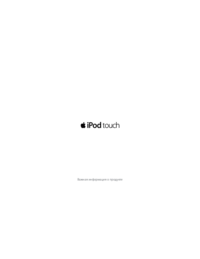

 (38 pages)
(38 pages)
 (106 pages)
(106 pages) (77 pages)
(77 pages)







Comments to this Manuals